Как да изпращате файлове на друг компютър с помощта на Infinit
А също и прегледи на нов софтуер, мрежово оборудване, компоненти
Когато става въпрос за прехвърляне на файлове между компютри, USB устройства (известни още като флаш устройства) често се използват от потребителите за прехвърляне на файлове. Въпреки това, това не е достатъчно за ИТ, а в нашия 21 век има и други възможности. От друга страна, има услуги като Dropbox и OneDrive, които поддържат съхранение и синхронизиране на данни, но те могат да се използват само когато приложението е инсталирано на компютъра на получателя. Е, в имейла има и прикачени файлове, но тук всичко е ограничено от размера на файла, което също не е опция.
И така, какво може да направи хваленият от мен Infinit - да прехвърля файлове чрез p2p връзка, което ви позволява да изпращате файлове с всякакъв размер на мига.
Как да изтегля и регистрирам Infinit?
Infinit е безплатно приложение за Windows и Mac машини! Първо, нека отидем на уебсайта и да изтеглим приложението. Ще трябва да се регистрирате, като създадете акаунт. Така че, следвайте връзката по-горе и щракнете върху бутона „Изтегляне на Infinit“:
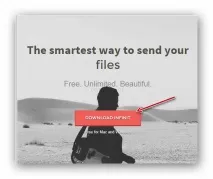
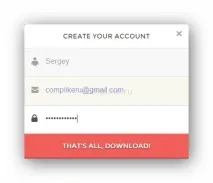
и натиснете бутона "ТОВА Е ВСИЧКО, ИЗТЕГЛЕТЕ!"
Няма да обмисляме инсталирането на програмата - всичко е изключително просто и се ограничава до натискане на бутона „Напред“ и разрешаване на достъп на приложението до интернет.
Така че, да предположим, че имаме инсталирано това приложение на няколко компютъра и искаме да изпратим файл - в трея (където е часовникът), щракнете върху иконата на приложението:
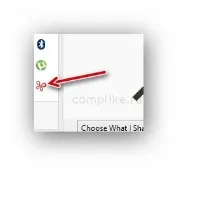
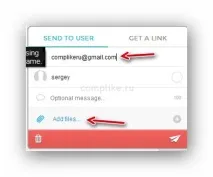
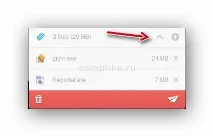
След това потребителят ще получи известие или към програмата (ако вече е регистриран в системата), или ще получи известие за изпратените файлове и връзка за изтегляне на тази програма. Ако програмата е инсталирана, потребителят веднага ще получи известие за изпратения му файл:
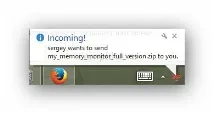
И трябва да щракнете върху този бутон, за да приемете файла:
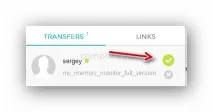
За да оцените и да се изненадате от скоростта на прехвърляне на файлове, изпратете голям файл от вашия компютър на вашия компютър (например филм или голям архив.
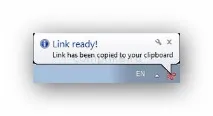
Можете да изпратите тази връзка на потребителя, като я отворите - той ще щракне върху бутона Изтегляне и файлът ще бъде изтеглен. В допълнение интерфейсът на програмата има функцията Drag & Drop, тоест, за да изпратите файл, просто го плъзнете в прозореца на приложението. Много удобен трансфер на данни.
На мен лично ми хареса приложението и работата му. Използва се много лесно и освен това приложението поддържа неограничени размери на файлове, което представлява иновативно решение за професионалисти и обикновени потребители. Препоръчвам.